Ubuntu と Windows のデュアル ブートという概念を既に聞いたことがあると思います。両方のプラットフォームで作業する必要がある多くの Ubuntu ユーザーは、同じマシン内に複数のオペレーティング システムをインストールする必要がある場合があります。しかし、それは PC とラップトップの場合です。Android デバイスはどうでしょうか?更新された Android スマート デバイスをお持ちの場合は、Android オペレーティング システムと一緒に Ubuntu Touch をインストールできます。 Ubuntu Touch は、Android スマートフォン向けに Ubuntu オペレーティング システムを改良したものです。
Android デバイスの Ubuntu Touch
Android デバイスはもともと Linux カーネルに基づいて構築されていることは誰もが知っています。そのため、ミッドレンジからハイレンジの Android デバイスに Ubuntu Touch をインストールすることはできません。 UBports 公式 Web サイトで利用可能なリストがあり、Ubuntu Touch OS をインストールできるすべての Android デバイスを登録しています。 Android スマート デバイスがリストに表示されているかどうかを確認できます。この投稿では、Android デバイスに Ubuntu Touch OS をインストールし、Android オペレーティング システムと一緒にデュアル ブートとして使用する方法について説明します。
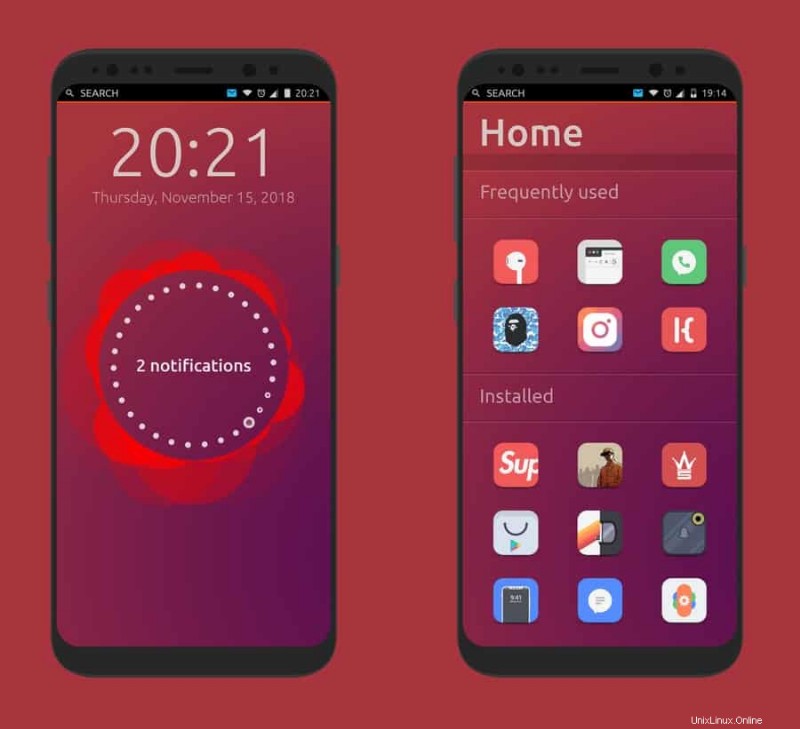
ステップ 1:UBports インストーラーをダウンロードして Ubuntu Touch を取得する
UBports コミュニティによって開発されたインストーラー ファイルが GitHub で入手できます。これは、Ubuntu デスクトップまたは Windows、さらには Macbook デバイスにインストールできます。 UBports インストーラーは、Ubuntu Touch で Android デバイスをフラッシュするために使用されます。 Android デバイスから USB 開発者ムードを有効にしてから、USB ケーブルを介して電話をコンピューターに接続する必要があります。デバイスが UBports に接続できない場合は、[設定]> [開発者向けオプション] で Android 開発者向けオプションを有効にする必要がある場合があります。 .

USB ケーブルを接続すると、UBports は自動的にデバイスを認識します。デバイスが見つからない場合は、UBports ドロップダウン メニューから Android デバイスの名前とモデルを手動で選択できます。
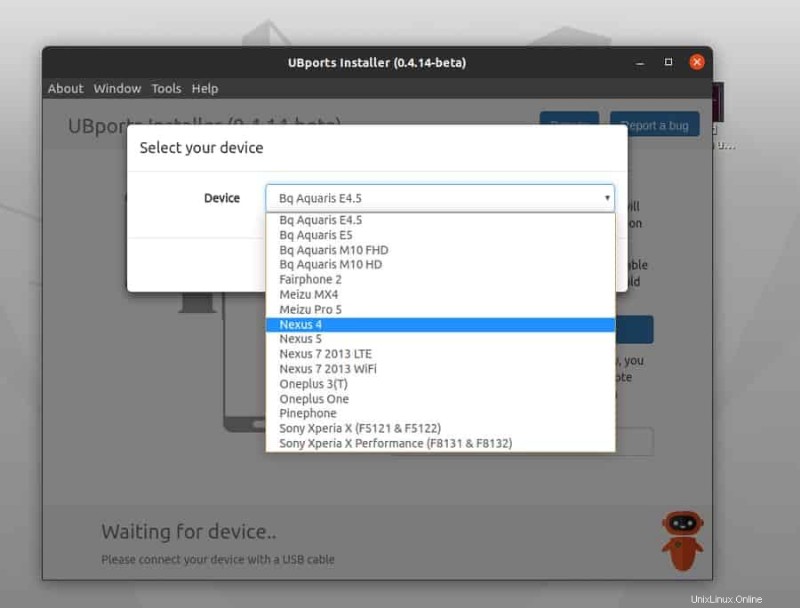
一部の Android デバイスでは、フラッシュ プロセスを初期化するために root 権限が必要になる場合があります。その場合、root 権限を取得するには、Android デバイスを root 化する必要があります。 Android デバイスをルート化するときは、十分に注意してください。デバイスをルート化すると、Android の保証サポートが失われる可能性があります。また、間違ったイメージ ファイルで root 化すると Android が機能しなくなる可能性があるため、適切な知識を持って自己責任で携帯電話を root 化してください。
ステップ 2:Ubuntu Touch をインストールする準備をする
Android フォンを UBports に接続したら、デバイスにインストールする Ubuntu のバージョンを選択できます。 Android デバイスにインストールできる Ubuntu Touch のすべての安定バージョンが見つかります。デバイスのメモリとストレージを消去するかどうかも選択できます。
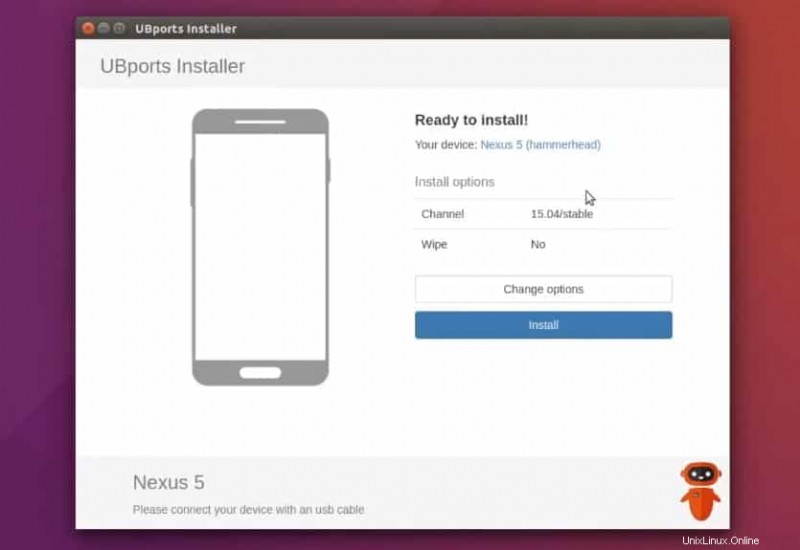
Ubuntu のバージョンとその他の設定を選択したら、[インストール] ボタンをクリックして続行できます。これにより、Ubuntu Touch OS のインストール プロセスが初期化されます。プロセスが開始されたことを確認したら、電源ボタンと音量アップ/ダウン ボタンを同時に押して、Android リカバリ モードに入る必要があります。 Android デバイス内に Ubuntu Touch が挿入されていることがわかります。
ステップ 3:Ubuntu Touch Software Store を紹介する
Ubuntu Touch を Android デバイスにインストールした場合、日々の使用に必要なすべてのアプリを入手できるのではないかと考えているかもしれません。ええ、答えはイエスです! Ubuntu Touch には、モバイル デバイス用の非常に広大な AppStore があります。ソフトウェア ストアには、Ubuntu Touch 内にインストールする必要があるほぼすべてのソフトウェアがあります。
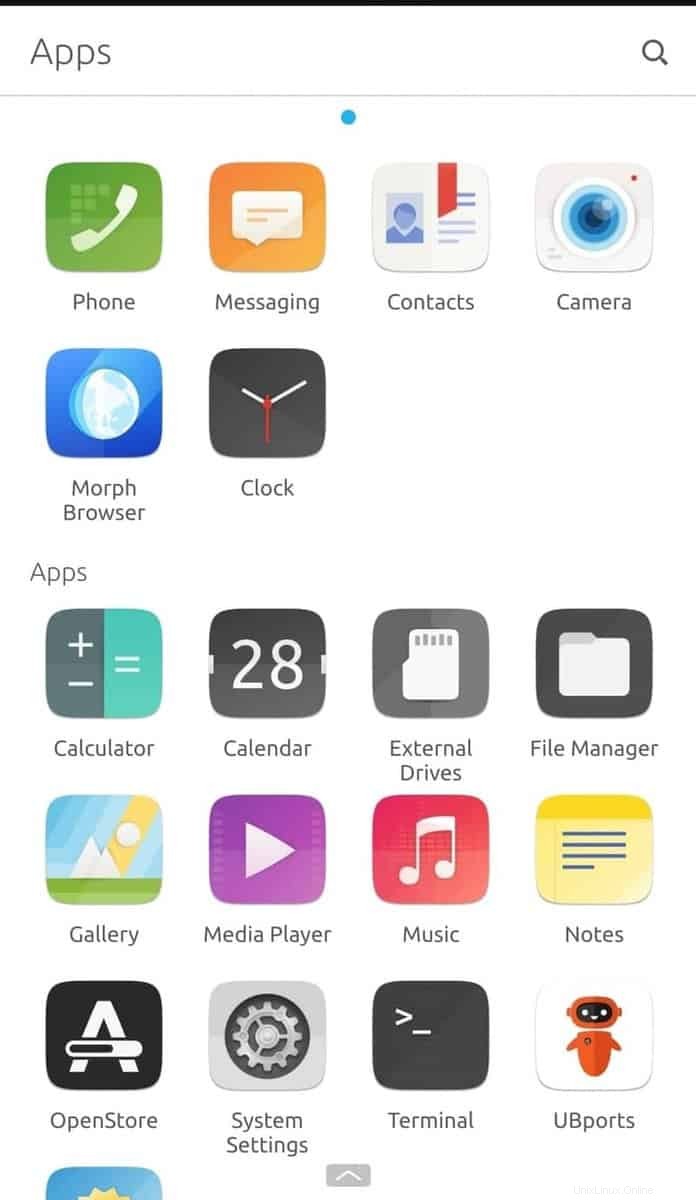
ステップ 4:Android での Ubuntu Touch のデュアル ブート
Android では、通常の起動設定はシステム リカバリ ディレクトリ内に保存されます。デュアル ブート オプションを有効にするには、起動用の bash ファイルを編集する必要があります。ここでは、Android デバイス用のデュアル ブート bash ファイルをダウンロードします。お気に入りの bash エディターを使用して、デュアル ブートを有効にすることができます。
Android デバイスをコンピュータに接続したままにし、USB デバッグの設定を以前のままにしておきます。次に、Ubuntu Linux マシンからターミナルを開き、次の bash コマンドを使用して起動オプションを更新します。
起動スクリプトの編集を開始する前に、デバイス用の正しいデュアル ブート bash ファイルをダウンロードしたことを確認してください。間違った起動スクリプトを置き換えると、デバイスが損傷する可能性があります。ここでは、Nexus 4 Android デバイスを使用しているため、デバイス用のブート bash ファイルをダウンロードします。デバイスの起動スクリプト ファイルを見つける必要があります。
chmod +x dualboot.sh dualboot.sh update dualboot.sh full dualboot.sh channel $CHANNEL dualboot.sh channel $CHANNEL
Android デバイスから Ubuntu Touch を削除する場合は、デバイス内にインストールしたばかりのデュアル ブート アプリケーション設定を使用して、Ubuntu Touch をワイプできます。
最終的な考え
デバイス内に Android システムが既にインストールされているのに、なぜ Android 内に Ubuntu Touch をインストールするのでしょうか。答えは非常に明確です。新しいオペレーティング システムを任意のデバイスにインストールすることは義務ではなく、むしろ自由です。この投稿では、Ubuntu Touch を Android デバイスにインストールする概念を簡単な説明で明確にしようとしました。
この投稿が役に立つと思ったら、ソーシャル メディアでこの投稿を共有してください。また、この投稿に関連する質問をしたり、コメント セクションに意見を書き留めたりすることもできます。